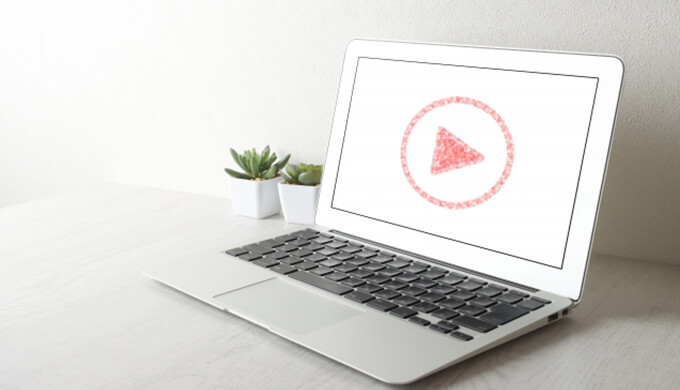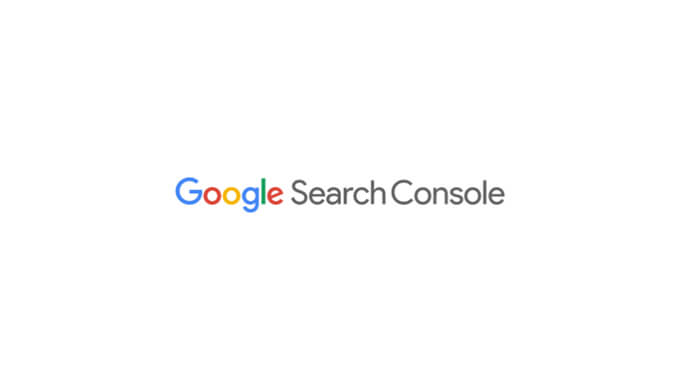YouTubeでお気に入りの動画が、ある日いきなり消えていたということはありませんか?
例えば、好きなアイドルや歌手などの高画質の動画など、よく見ている動画がYouTubeの規約に触れていたりすることで、急に見れなくなってしまう可能性があります。
YouTube上で、消えてしまってからでは誰かが再アップするまで、同じ動画をみることができません。そこで、お気に入りのYouTube動画を自分のPCに保存しておきたいと考えます。
そうすれば、仮に動画が消されたとしても自分のPCに保存動画が残っていれば、いつでも好きなときに見れるので安心だからです。
しかし、実際に「ユーチューブ ダウンロード 高画質」などで調べてやってみたにも関わらず上手くダウンロードができなくてあきらめた人も多いのではないでしょうか。
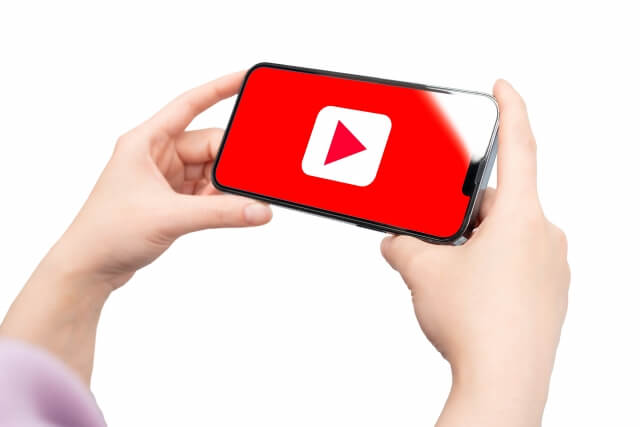
筆者である私も、「YouTube・ダウンロード」のおすすめダウンローダー紹介記事を元に、様々ダウンロードを試みましたが、上手くできずに苦戦をしたことがあります。なによりも、変なポップアップ広告により別ページに誘導されることが煩わしかったです。
そのため、本記事では、安全で安心して高画質な動画を落とすことができるダウンロードサービスを探しましたので、ご紹介致します。おすすめのダウンロード方法を元に、お気に入りの動画を保存する際に参考にしてみてください。
※当サイトで紹介するサービスの一部または複数箇所に広告が含まれている場合があります(PR)
高画質でYouTube動画をダウンロードする方法
下記は目次となり、それぞれ知りたいタイトルにジャンプしてください。
- TopClipper
- Y2DOWN
- downloaderto
- MovPilot
- Savefrom.net ←音声なしではおすすめ
- StreamFab ←有料でおすすめ
- Any Video Converter ←2番目におすすめ
- 4K Video Downloader+ ←無料で1番おすすめ
解説前に!動画をダウンロードする考え方

まず、動画ダウンロードには2つの考え方があります。
①オンラインでURL検索をしてダウンロード。
②アプリやソフトを入れてURL検索をしてダウンロード。
ざっくりですが、オンラインで行うのか、ローカルのソフトウェアで行うのかの違いです。
サクッと動画が落とせるならば、オンラインのブラウザ操作が簡単でよいのはわかりますが、アプリを入れてから行う方法と比較すると広告が煩わしいことが多いです。また、上手くいかなかったりする場合もあります。
では、実際に「高画質でYouTube動画をダウンロードする方法」は、結局どれが一番おすすめなのかを知りたいはずです。ここでは、よく紹介されるダウンロードサービスを実際に試してみたのでご紹介します。
高画質の動画は1080pの60fpsを基準に想定しています。YouTube動画を1080p以上の画質でMP4保存したい人は参考にしてみてください。
TopClipper
YouTube動画保存でおすすめでよく紹介されているのが「TopClipper」というサイトです。
ブラウザベースで利用ができるサイトですが、実際に利用する際にアプリのインストールを勧められます。手間ですが、アプリを入れて実際に利用してみました。
▼フォーマットを選びダウンロード。
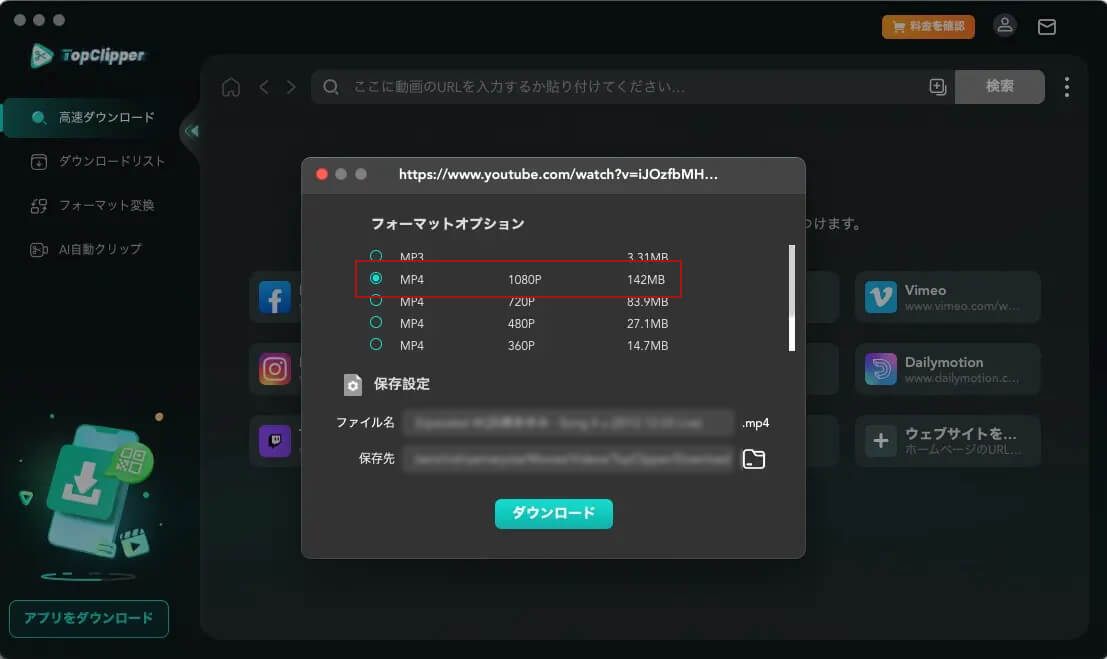
結論、TopClipperは無料枠での動画保存は1回までなので騙された気分です。加えて、デメリットに感じたのが、無料利用の場合には動画ダウンロードが非常に遅かったです。有料の場合には速いかもしれませんが、無料利用はおすすめできるサービスとはいえません。
▼1回の無料枠が終わるとすぐにポップアップがでて有料を勧められます。
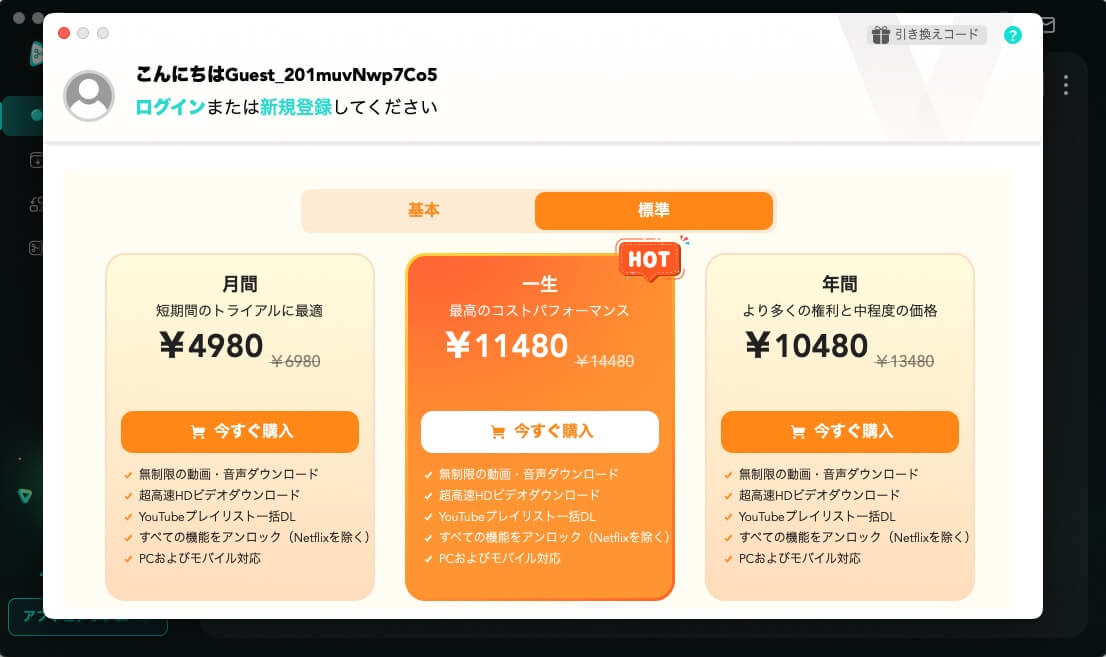
月間4980円で、有料が高く感じてしまったため、ここからは試していません。
ネット上の評判では、「4k動画ダウンロードの速度」は評価が良さそうでしたので、有料でもダウンロード速度を検討している人には試してみるのもよいでしょう。
Y2DOWN
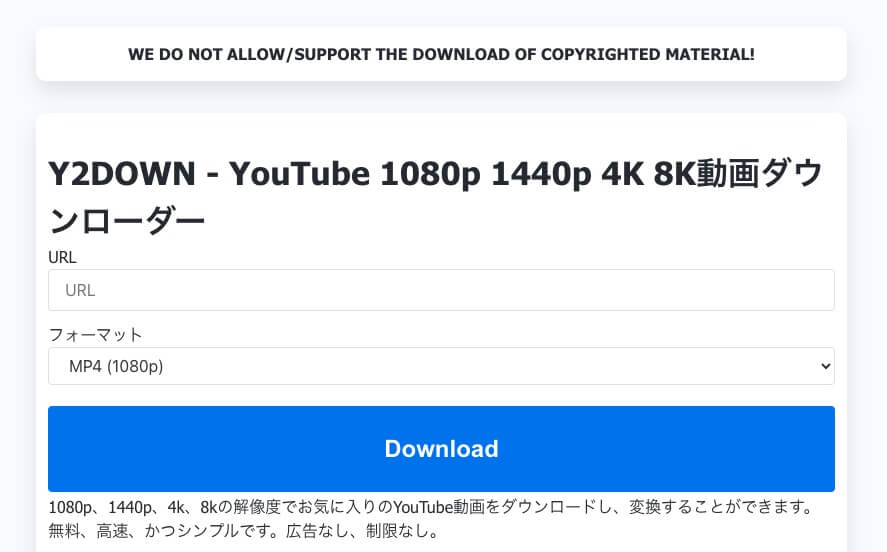
「Y2DOWN」という中華系のようなサイトですが、4K・8Kでの高画質ダウンロードが可能となっています。
実際に試してみたところ、すぐにリダイレクトして別ページが開きました。違法サイトに多いようなページ遷移のしかたが非常に不快でした。
また、ダウンロードボタンを押して動画を落とすことができたと思いきや「音声のみのファイル」が立ち上がります。これは、WEBM形式になっているため、Google Chromeなどのブラウザであれば映像を見ることができます。しかし、音声が聞こえませんでした。
MAC環境での実証しかしていませんが、現在は、Y2DOWNでは動画のダウンロードはおすすめできません。実際に、4回テストしましたが、QuickTimeで開くと音声のみのmp4ファイルになり、映像を見るにはブラウザなどで見る、または対応ソフトが必要になります。
もしくは、WEBM形式からmp4への変換をすれば見れるようですが、ここでの解説は割愛させていただきます。
downloaderto
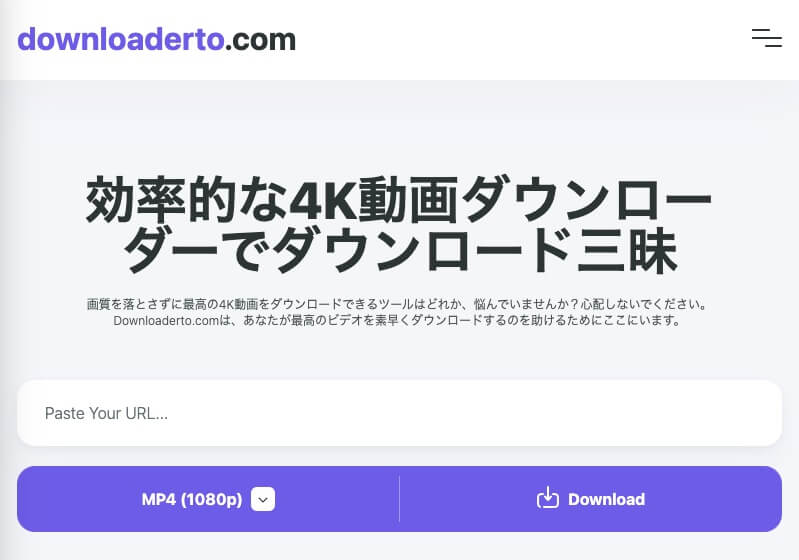
downloadertoも先に紹介した「Y2DOWN」と同じようなサイトです。ブラウザベースでURLを入れるだけでダウンロードできますが、サイト内に飛び広告が多くわかりにくいです。
実際に試してみたところ、途中で固まったため中断しました。そのため、あくまで個人的な感想ですが、おすすめはできないサイトと思います。
他には、ページ遷移なしには利用できない点と、安全性の面からみても利用するには危険な印象があるため、もし、利用される際はセキュリティに注意して動画のダウンロードをした方がよいでしょう。
MovPilot
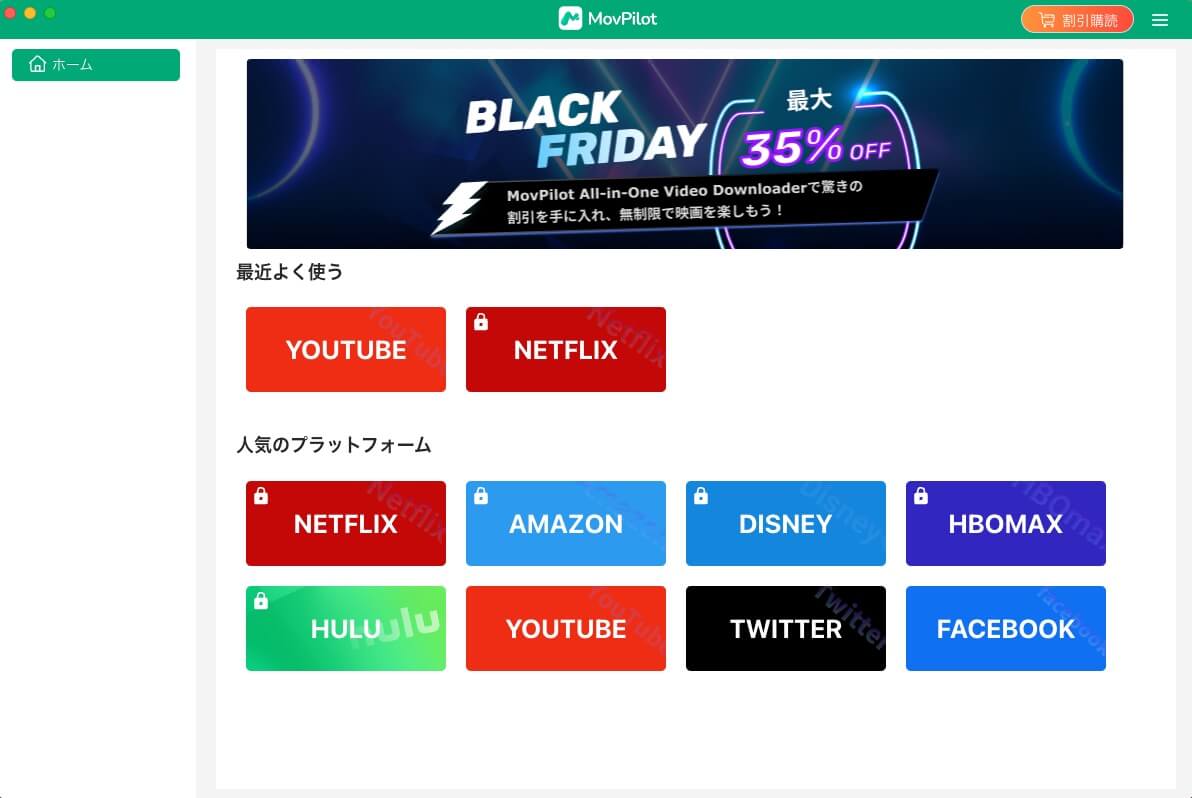
MovPilotは、Netflix、Amazon Prime、HBO、Disney+、Hulu、YouTubeなどの動画配信サー ビスに対応したダウンロードアプリです。DRMフリーの動画を簡単にをダウンロードできるのが特徴です。
一方、Netflixなどの動画を勝手にダウンロードすることは違法ではないのかと疑問に思う人もいるかと思います。結論としては、私的な視聴の利用のみであれば問題ないそうです。
そのため、YouTube動画だけでなく、Netflixや他のストリーミングサービスの映画や番組をオフラインで楽しむことが目的の人におすすめアプリです。
MovPilotの使い方はアプリを入れた後、ダウンロードしたい動画URLを検索に入れてリストに表示されたら落とせます。
▼リストにはヒットしないこともあります。
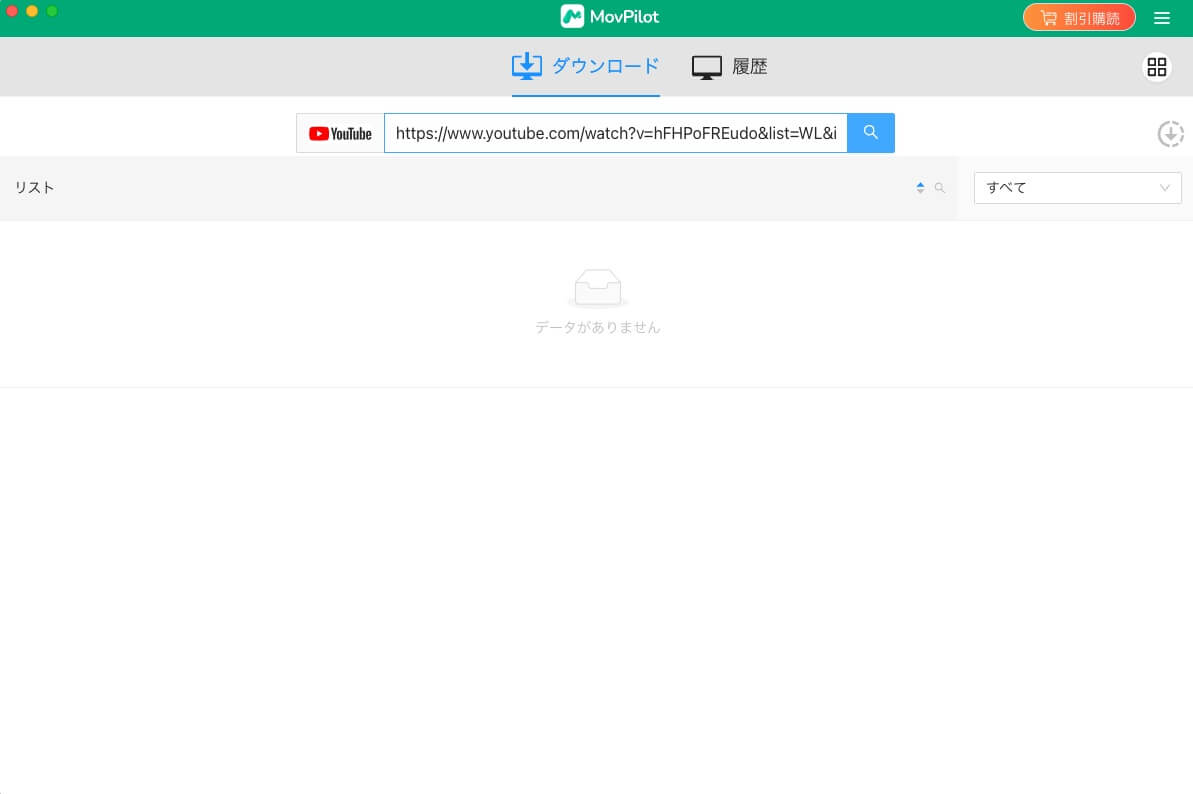
MovPilot無料版で実際に利用しましたが、YouTube動画でURL入力検索してもヒットしない場合があります。
この場合は別のサービスでダウンロードするしかありません。MovPilotの有料版は試していないため不明ですが、YouTube動画のダウンロードでは他のサービスと併用した方がよいと思われます。無事にダウンロードできる場合は使いやすいソフトだと感じました。
また、MovPilotの強みやメリットは、DRMフリーの動画を落とせることだと思いますので用途によっては非常に利用の機会があるダウンローダーだと思います。
Savefrom.net
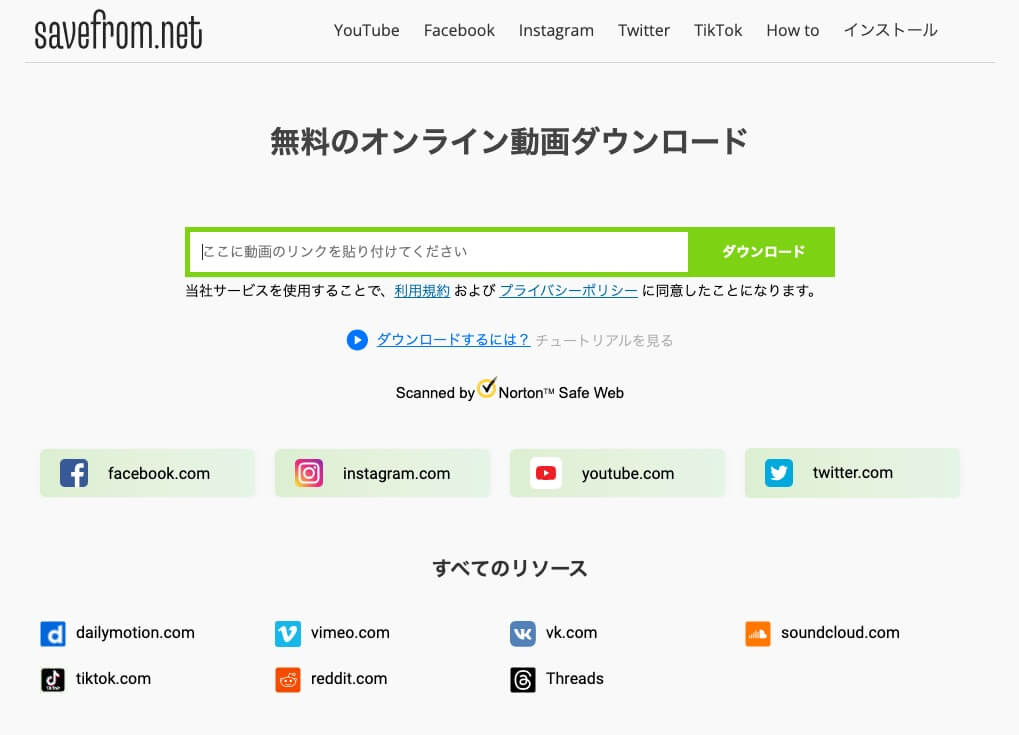
SaveFrom.netはアプリなどがなく、完全オンラインビデオダウンローダーとなります。
手軽に利用できるのがブラウザベースのダウンローダーのメリットですが、広告表示により別タブで違うページに飛ばされたりする煩わしさがあります。実際に、動画の検索窓にURLを入れて何度か試してみましたが、広告ページに遷移したりします。
また、高画質の動画は落とせるのですが、最大のデメリットがあります。高解像度の場合に、「音声なしの動画」しかダウンロードできないことです。1080pなどの解像度の選択肢で、「音声なしの動画」しか選べないのです。
▼高解像度だと音声なしになるのはデメリット
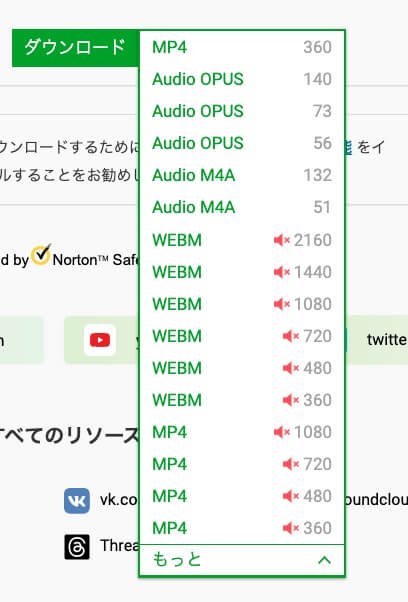
メリットとしては、無料のオンライン動画ダウンローダーの中では、ダウンロード速度が非常に速いです。
つまり、「音声なしの動画」でいいときは、SaveFrom.netは気軽に使える便利さがあります。
StreamFab
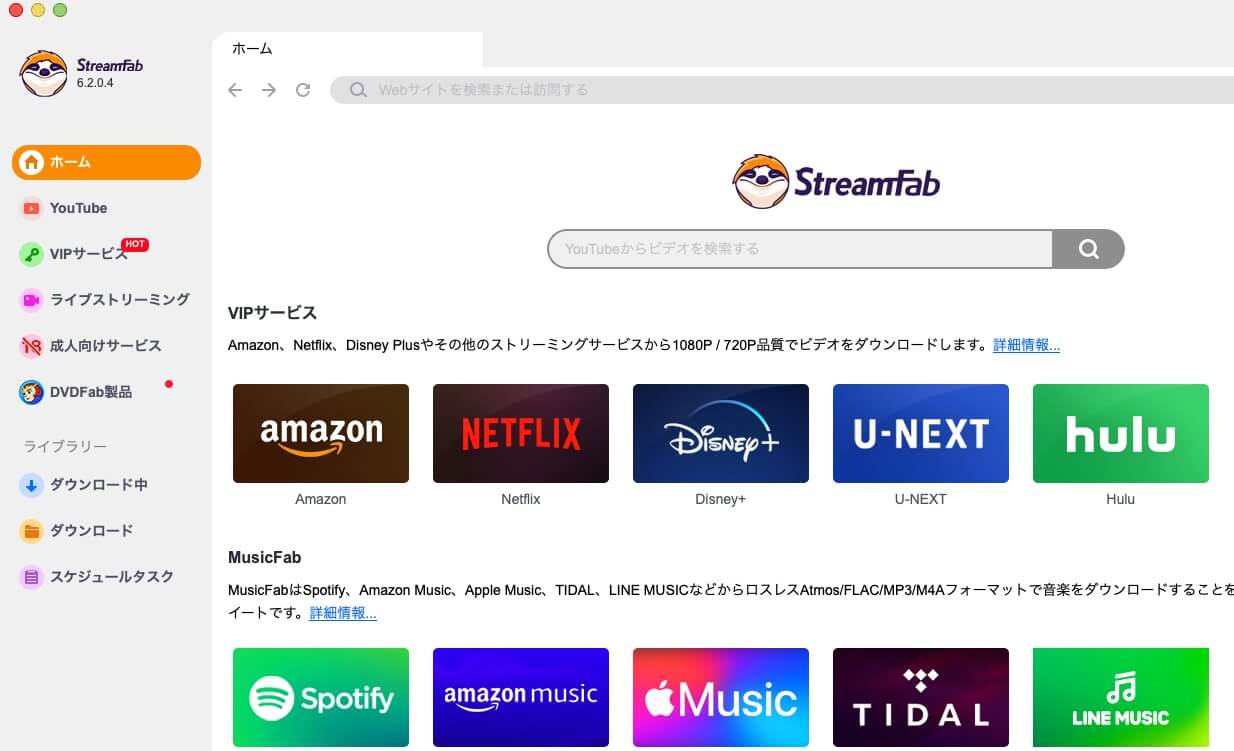
StreamFabでは、YouTube動画だけでなく、1000以上の配信動画を高品質に高速ダウンロードできるアプリです。
StreamFabは日本語にも対応しており、アプリケーションが洗練されていて、純正のアプリのようなインターフェースをしています。お試し版で利用ができるので、YouTube動画のダウンロードを試してみます。
StreamFabの使い方は一般的なダウンローダーと同じく、URL貼り付けるだけですが、画質を選ぶことができます。4K、8Kといった超高画質まで対応しています。
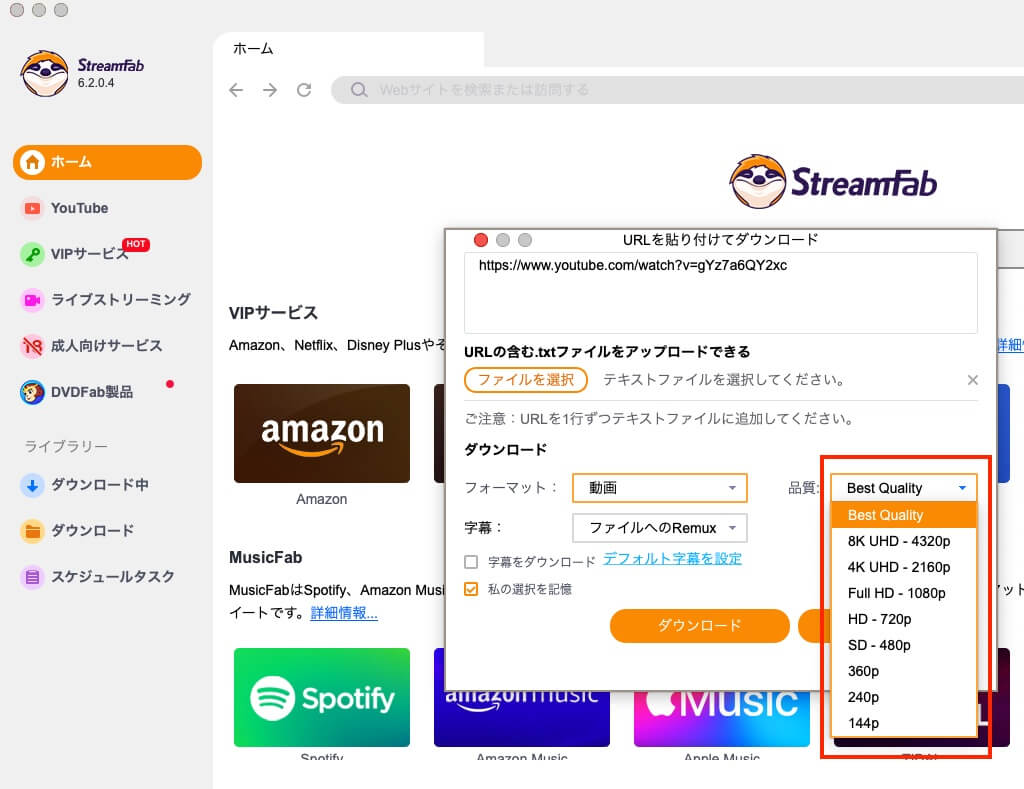
1080pはストレスなく動画を落とせましたが、無料版のためか4Kはさすがに時間かかります。ダウンロードが始まらない場合は、左側のメニューにダウンロード中があるので確認してみると大丈夫です。
ちなみに、無料版でのYouTube動画ダウンロード数は5つまでなので、本当にお試し用のソフトという位置付けになります。気に入ったら有料の製品版を購入しましょう。有料版ですと速度も10倍速いと公表されています。
また、「RecordFab」という1080pのビデオを録画できるアプリも用意があります。ストリーミング動画はもちろん、ライブ配信なども録画できるようなので、使い方によっては非常に利便性が高いソフトウェアとなります。
Any Video Converter
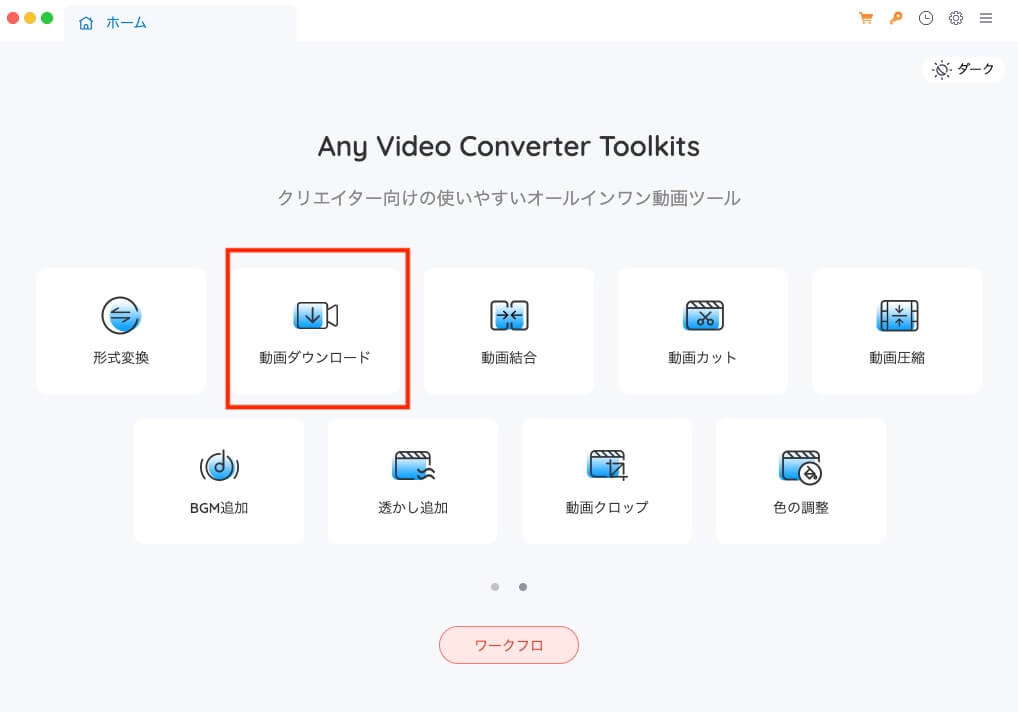
「Any Video Converter」は、動画編集機能を一つのソフトに統合したオールインワンの動画ツールです。
使いやすいインターフェースが特徴で評判も良く、動画ダウンロードでは、様々なフォーマットに対応しているため、用途に合わせて動画がダウンロードできます。
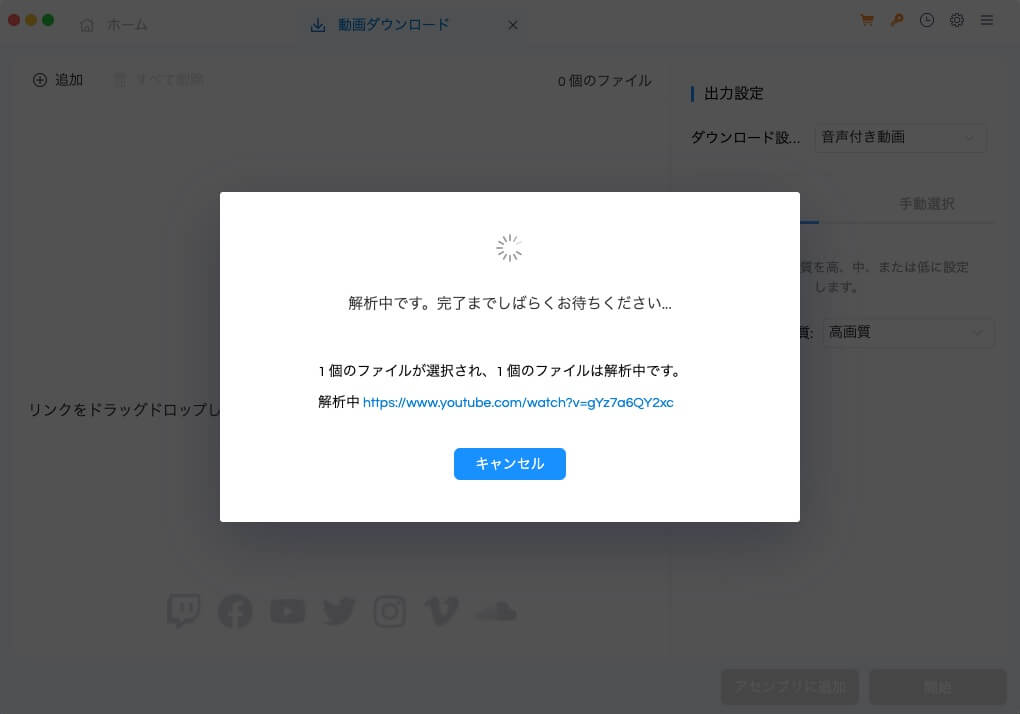
「Any Video Converter」の、ダウンロード可能な動画共有サイトは100以上にも及びます。
公式サイトに記載がある通りDailymotion、ニコニコ動画などにも対応し、驚きなのが、「大人の動画サイト」まで幅広くカバーしています。参考:対応表
一方、「Any Video Converter」をインストールしたことによるウイルス感染などを心配される人もいるようです。しかし、現在は特にVirus Totalというサイトでチェックしても問題ないサイトとなっています。
そして、実際に利用してみたところ、意外にかなり使いやすいです。試しに、本当に「大人の動画サイト」もダウンロードできるかテストしてみましたが、問題なくダウンロードできました。

ダウンロード完了後は、「出力ファイルの表示」でファイルが見つかります。
人によっては扱うサイトの豊富さから、「Any Video Converter」が神アプリと思われるかもしれません。
また、「Any Video Converter」でYouTubeがダウンロードできない情報もありますが、「手動選択」をしなければかなりの範囲で高画質動画を無料ダウンロードできます。
そして、720p以下の動画しかダウンロードできないという情報もありますが、画質設定などで「自動選択」を選べば問題ありません。
結論、「Any Video Converter」では動画によっては、mp4にならない場合もありますが、おおよそ問題なく利用ができることは実際に操作したためわかっています。
4K Video Downloader+
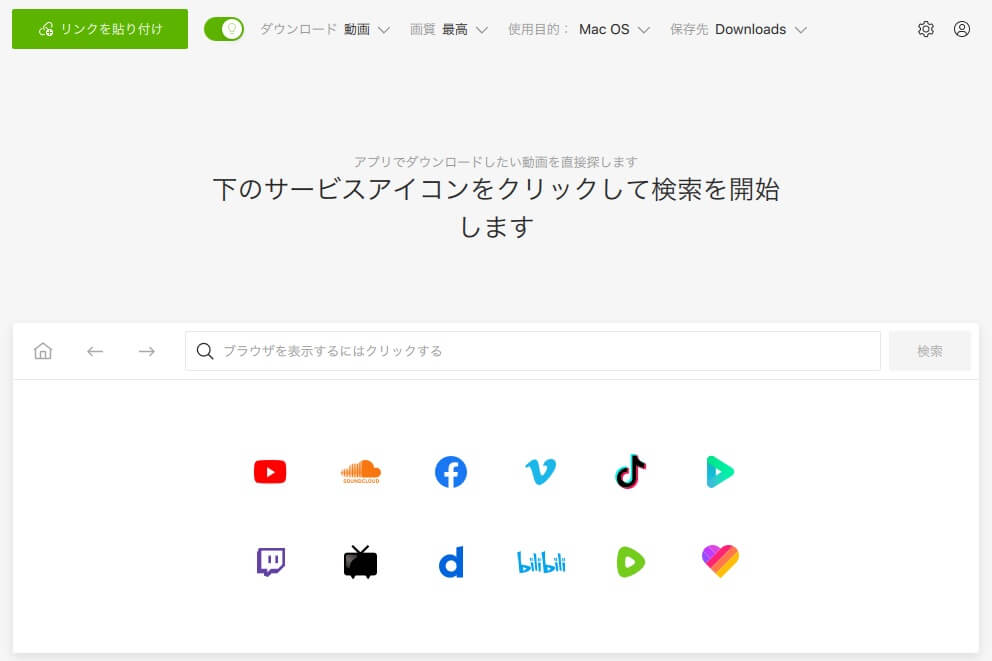
「4K Video Downloader+」では、YouTube動画を高画質で素早くダウンロードすることができます。オンラインではなくソフトウェアをダウンロードする必要がありますが、サイトの信頼性や安全性が他のサイトよりもある印象で使いやすいサービスです。
他のサイトでは、中華っぽい印象のサイトが多い中、HPも多言語対応していますし、動画は720p、1080p、4K、および8Kの解像度にも対応しています。
尚、「4K Video Downloader+」では、完全に無料でYouTube動画を1日10本までダウンロードができます。さらに、他とは異なる特徴として、特定のYouTubeチャンネルを登録することで、新しい動画が上がるたびに、自動ダウンロードするようにもできるのです。あらゆる面で使いやすい神アプリといえます。
当サイトでも実際に利用をしてみて、この「4K Video Downloader+」が使い方も簡単でダウンロードも早かったためおすすめ致します。
▼一番おすすめのダウンローダーは下記です。
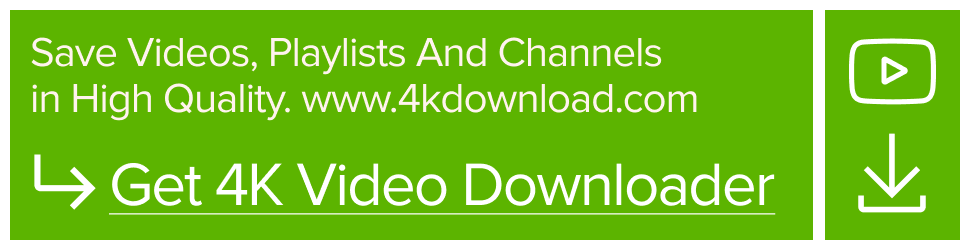
YouTube Premiumで動画保存するのは意味がない?
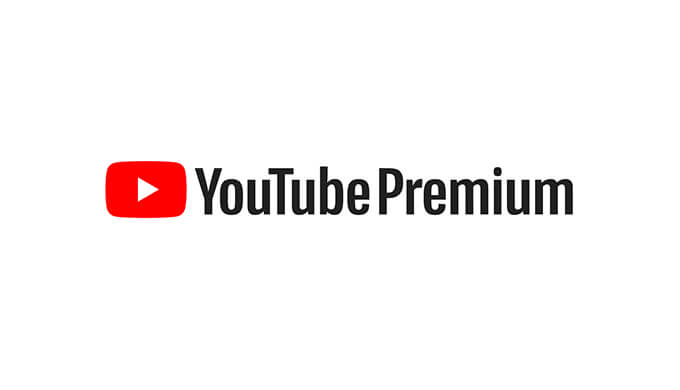
YouTubeの有料プラン「YouTube Premium」に登録している人は、オフライン機能で動画をダウンロード可能です。
あらかじめローカルに落としておくことで、Wi-Fi通信が使えない状況でもアプリ上に保存してある動画を再生して視聴することができるため便利です。
YouTube Premiumでの動画保存方法は割愛致しますが、「YouTube Premium」では、動画投稿者または運営によって元動画が削除された場合には、保存済みの動画を視聴することができなくなります。例えば、規約に触れたり投稿者の事情で動画の公開がストップされた場合は保存した動画が見れません。
そのため、何度もリピートして視聴するようなお気に入り動画がある場合には、本記事で紹介した動画ダウンロードサービスを使って永久保存しておくことがよいはずです。
無料でYouTube動画をダウンロードするにはどの方法がおすすめ?

本記事では、実際に試してみた「YouTube動画のダウンロード方法」を解説しました。
YouTube動画を簡単にダウンロードできるサイトやソフトウェアが数多く存在しますが、中には有料プランに誘導されたりポップアップ広告が多発して使いにくかったります。
有料でも安くて快適に動画をダウンロードできるならよいかもしれませんが、価格の差がピンキリでどれを使ったらよいのか迷います。そこで、今回は時間をかけてリサーチさせて頂きました。
結果、利用してみた中では、「4K Video Downloader+」が最も使いやすくてよかったです。理由としては無料で1日10個の高画質動画をダウンロードできたためです。加えて、ストレスなく動画を落とせました。
無料で利用できる範囲内では「4K Video Downloader+」がベストではないでしょうか。他にも方法があるならば今後探ってみたいと思います。
ぜひ、動画保存方法で迷っていたら参考にしてみてください。